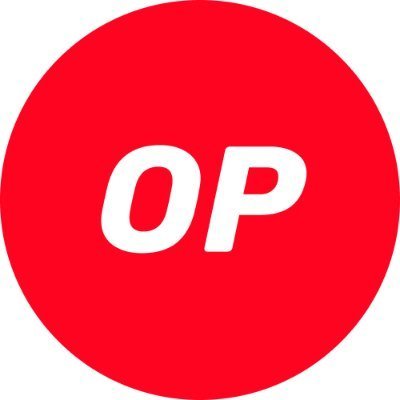Espresso 介绍 + 测试网教程
Espresso Systems 一个兼容 EVM 的隐私区块链,为 Web3 应用程序提供扩容和隐私系统,该项目推出的隐私解决方案 CAPE (以太坊可配置资产隐私)已上线 Arbitrum Goerli 测试网,此前在 Ethereum Goerli 测试
当前融资
2020 年 11 月:种子轮融资 $3.1M,Polychain 领投
2022 年 3 月:A 轮融资 $29.9M,Greylock Partners 和 Electric Capital 领投
官方媒体
交互概览
交互日期:暂无日期限制
交互奖励:暂无,埋伏交互
交互环境:Windows 10 + VMware 虚拟机 + Ubuntu 20.04.5 镜像 + Docker
交互功能:创建钱包、铸造/创建/包装/转账/代币、领水、反馈等
分步教程(附 官方教程 )
一、准备工作/环境配置
写在前面:如果想省时间成功交互,就算测试环境不一样,只要搞懂这个逻辑就行:安装 Docker 并正常运行→拉取官方的 CAPE 镜像文件→运行拉取的 CAPE 镜像文件(相当于加载/构建本地 CAPE 钱包数据)→最后访问本地主机 localhost 就可以了
1、在 Windows 上下载并安装 VMware 虚拟机
2、在 VMware 上创建一个 Ubuntu 20.04.5 虚拟机
附教程:VMware 虚拟机安装 Ubuntu20.04 详细图文教程

3、在 Ubuntu 上配置 Docker 环境
安装好 Ubuntu 开机之后,系统提示的更新可以忽略,然后按 Ctrl + Alt + T 打开命令行
①更新软件包源列表
sudo apt update

②安装软件包依赖
sudo apt install apt-transport-https ca-certificates curl software-properties-common

③添加 Docker 官方 GPG 秘钥
curl -fsSL https://download.docker.com/linux/ubuntu/gpg | sudo apt-key add -

④添加 Docker Stable 长期稳定版源
sudo add-apt-repository "deb [arch=amd64] https://download.docker.com/linux/ubuntu focal stable"

⑤再次更新软件包源列表
sudo apt update
⑥查看可安装的 Docker 版本
apt-cache policy docker-ce

⑦开始安装 Docker ce( ce 表示社区版)
sudo apt install docker-ce

⑧查看 Docker 是否开启,出现绿色圆点表示服务正常开启
sudo systemctl status docker

⑨Docker 配置运行好以后,关闭命令窗口
二、配置 CAPE 文件
1、Docker 环境搭好以后,直接开始配置 CAPE 环境
①下载 CAPE 的 yaml 文件
curl https://www.espressosys.com/cape/docker-compose.yaml --output docker-compose.yaml

②拉取依赖镜像
sudo docker-compose pull
如果提示 not fund,我们就重新安装下 Docker-compose
sudo apt install docker-compose

③再拉取一下依赖镜像
sudo docker-compose pull

④运行拉取的依赖镜像文件(构建 CAPE 钱包)
sudo docker-compose up

2、打开火狐浏览器(谷歌也行),访问 localhost (本地主机),看到 CAPE 钱包正常打开
打不开的话检查前面说的 Docker 是否正常运行,CAPE 服务镜像文件是否正常运行

三、开始交互 CAPE
1、创建一个新钱包








2、在火狐浏览器上安装好 Metamask 钱包,导入刚刚创建的钱包助记词,图文教程略
3、添加 Arbitrum Goerli 测试网络
网络名称: Arbitrum Goerli
新的 RPC URL: https://goerli-rollup.arbitrum.io/rpc
链 ID: 421613
货币符号: ETH
区块浏览器 URL: https://goerli.arbiscan.io
4、获得 Arbitrum Goerli ETH 测试币
方法一:先领 Ethereum Goerli ETH (龙头1、龙头2),然后去跨链到 Arbitrum Goerli
方法二:当然是从现有的 Arbitrum Goerli 钱包直接转过去

5、返回 CAPE 网站刷新下,连接 Metamask 钱包并切换到 Arbitrum Goerli 链
6、铸造所需的其他测试代币
WETH: 0x4F1D9E040cf28A522ec79951cDb7B55c8aE4744E
DAI: 0xBeec50ed16E3559afCD582cC98ed2b5F5DcA189E
USDC: 0x9A4f4Ee35a8FfEE459B3187A372d422790fc8aAB
铸造方法:直接给需要铸造的代币合约转账 ETH 即可,1:1铸造


7、Wrap/Unwrap USDC 代币,如果你铸造了其他的,操作都一样



Unwrap 就不演示了,同理,选择 capedUSDC 包裹为USDC,和上面相反的
8、转账代币,钱包内有的都能转,包括刚刚包裹的代币






9、创建基于 ERC-20 的资产
相当于把 ERC20 钱包的资产显示在 CAPE 钱包内,同时添加一些隐私权限
我们刚刚在 ERC20 链铸造的三种代币合约如下
WETH: 0x4F1D9E040cf28A522ec79951cDb7B55c8aE4744E
DAI: 0xBeec50ed16E3559afCD582cC98ed2b5F5DcA189E
USDC: 0x9A4f4Ee35a8FfEE459B3187A372d422790fc8aAB
我们直接创建 USDC ,因为我们刚刚铸造的这个




10、创建自定义 CAPE 资产
自定义资产不会显示到列表中,需要手动导入



11、导入和导出资产
当自己创建了一个自定义资产就可以导出数据,让别人导入
相反你创建的只要分享出去,别人也可以导入


四、测试总结
1、CAPE 更多功能测试参考 官方教程
2、测试完可以的话请保留虚拟机或者 Docker 容器,否则就只能重新导入钱包
3、非必要不重新安装 Docker 和重新同步镜像,否则就只能重新导入钱包
5、助记词保留好,助记词保留好,助记词保留好
6、填一个 资产元数据提交表,有其他问题进官方DC问问看
7、虚拟机重启以后,第一步检查 Docker 是否正常运行,第二步运行 CAPE 镜像就行(相当于运行你的 CAPE 本地数据),然后访问 localhost 输入密码即可访问你的钱包,前提是你没有重新安装 Docker 容器,否则就只能重新导入钱包
8、简单解释:Docker 容器是存储你本地的 CAPE 钱包数据的,你运行 CAPE 镜像就相当于运行你的本地钱包数据,如果重新安装 Docker 镜像就相当于重置了 CAPE 数据,就只能导入或重新创建钱包了
9、不用虚拟机也是可以测试的,搞懂这个逻辑就行:安装 Docker 并正常运行→拉取官方的 CAPE 镜像→运行拉取的 CAPE 镜像(相当于加载本地 CAPE 钱包数据)→访问本地主机 localhost
10、如果你需要更多的资源,可访问官方GitHub
最后欢迎订阅本 Mirror ,关注推特,持续更新早期项目资讯和空投交互教程